Называемая также обновлением, осуществляется поверх операционной системы, исключая форматирование системного раздела. При этом пользовательские файлы и настройки сохраняются, также не затрагиваются установленные программы и их параметры. Для выполнения переустановки операционной системы необходимо войти в нее. Вам потребуются: Установочный диск,
— ключ продукта,
— свободное место в системном разделе диска (не меньше, чем требуется папке Users в его корне). Переустановку Windows 7 можно запустить с установочного диска напрямую или из такого элемента панели управления, как «Архивация и восстановление». Необходимо щелкнуть внизу главного окна ссылку «Восстановить системные параметры или компьютер», потом – «Расширенные методы восстановления». Данные методы включают в себя: Восстановление системы из образа, созданного заранее посредством функции архивации;
— переустановку системы, при которой сразу указывается необходимость установочного диска. Процесс создания образа системы для последующего восстановления, описан в статье « ». Здесь же речь пойдет о переустановке системы – этот процесс в графическом интерфейсе ОС Windows называется обновлением.
Как установить Windows 7 с сохранением файлов
С установочного диска ставится новая Windows 7 поверх существующей ОС без форматирования системного раздела. Этот способ обычно рекомендуется использовать, когда все прочие варианты решения проблемы исчерпаны, хотя с технической точки зрения данное решение вполне приемлемо.
Если вы запустите процесс обновления из элемента панели управления «Архивация и восстановление», то ОС Windows 7 напомнит вам о необходимости сделать перед установкой резервную копию файлов и немедленно предложит это сделать. Не стоит отказываться от этого предложения.
После завершения архивации или в случае отказа от нее, вам предложат вставить в привод установочный диск и перезагрузиться. Запустить обновление, впрочем, можно и другим способом – нужно просто вставить установочный диск и запустить setup.exe, а потом нажать в открывшемся окне кнопку «Установить».
 Windows 7 в этом случае предложит вам осуществить загрузку последних обновлений, после чего логично будет установить обновленную систему. Конечно, необходимо подключение к интернету.
Windows 7 в этом случае предложит вам осуществить загрузку последних обновлений, после чего логично будет установить обновленную систему. Конечно, необходимо подключение к интернету. 
 По окончании закачки обновлений осуществится перезагрузка системы и начнется установка. Подтвердив лицензионное соглашение, вы сможете выбрать тип установки.
По окончании закачки обновлений осуществится перезагрузка системы и начнется установка. Подтвердив лицензионное соглашение, вы сможете выбрать тип установки. 
— Полная установка представляет собой чистую установку с форматированием системного раздела или установку на другой раздел жесткого диска. Средство переноса данных используется в процессе обновления.
 С его помощью сохраняются: Изображения, аудиофайлы и видеофайлы;
С его помощью сохраняются: Изображения, аудиофайлы и видеофайлы; — пользовательские папки и файлы;
— параметры пользователей и учетные записи;
— параметры программ;
— параметры электронной почты,
— контакты и сообщения,
— параметры интернета и файлы в папке «Избранное». Все файлы сохраняются в том же разделе, куда ставится операционная система. В процессе переустановки создается несколько папок, в одной из которых эти файлы размещаются средством переноса данных. Ниже на рисунке продемонстрировано, как переносятся пользовательские профили. Подпишитесь:

Способ 3. Восстановление Windows 7 без использования «Безопасного режима».
Для восстановления системных файлов операционной системы нужно загрузить компьютер с загрузочного диска. В случае восстанавливления операционки нетбука, воспользуйтесь загрузочной USB-флешкой. Для выбора устройства, с которого будет загружаться система, необходимо перейти в настройки БИОС’а.
Для открытия БИОС, в зависимости от производителя материнской платы, нужно нажать клавишу «F2» или «Del», но возможны и другие варианты, ознакомьтесь с инструкцией к устройству. Далее переходим в раздел «Boot Menu» и выбираем дисковод.
В нашем примере он представлен как « CDROM Drive» . Нажимаем на нем «Enter», далее «Esc» и подтверждаем выход с сохранением изменений «Save and Exit», выбираем «Yes»  Не стоит опасаться, что при загрузке с оптического диска будут потеряны все личные файлы и настройки. Мы не будем полностью переустанавливать Windows, а восстановим системные файлы без потери личных данных. Устанавливаем диск в DVD-rom и перезагружаем компьютер. В зависимости от сборки Windows на черном фоне экрана может появится сообщение: «press any key to boot from cd or dvd», нажимаем любую кнопку.
Не стоит опасаться, что при загрузке с оптического диска будут потеряны все личные файлы и настройки. Мы не будем полностью переустанавливать Windows, а восстановим системные файлы без потери личных данных. Устанавливаем диск в DVD-rom и перезагружаем компьютер. В зависимости от сборки Windows на черном фоне экрана может появится сообщение: «press any key to boot from cd or dvd», нажимаем любую кнопку.
В открывшемся окне выбираем язык и нажимаем кнопку «Далее» 


 Переустановка операционной системы Windows – последнее средство, к которому мы прибегаем, если не удается восстановить нормальную работу ОС более гуманными способами. Мало того, что переустановка длится довольно-таки долго, так она еще и удаляет все установленные на системном диске программы и пользовательские настройки.
Переустановка операционной системы Windows – последнее средство, к которому мы прибегаем, если не удается восстановить нормальную работу ОС более гуманными способами. Мало того, что переустановка длится довольно-таки долго, так она еще и удаляет все установленные на системном диске программы и пользовательские настройки.
А можно ли переустановить Windows без потери этих данных? Да, можно и в сегодняшней статье вы узнаете, как это сделать.
Итак мы, как и обычно при переустановке Windows, вставляем диск с образом системы в DVD-привод, однако не перезагружаемся, а заходим в Мой компьютер , нажимаем правой кнопкой мышки по ярлыку диска с Windows 7 и выбираем пункт Открыть , затем в списке файлов находим setup.exe, запускаем его и нажимаем Установить . Установочный файл лучше запускать в режиме совместимости с Vista SP2, для этого нажимаем по нему правой кнопкой мышки, заходим в Свойства , переходим во вкладку Совместимость и ставим галочку на соответствующем пункте. Теперь нам нужно перейти в Пуск>Панель управления>Архивация и восстановление> . Здесь нажимаем на пункте Восстановить системные параметры или компьютер и выбираем Расширенные методы восстановления .  В следующем окне система предложит нам два варианта восстановления, нас интересует второй – восстановление с использованием установочного диска Windows.
В следующем окне система предложит нам два варианта восстановления, нас интересует второй – восстановление с использованием установочного диска Windows.
После выбора данного варианта Windows сделает резервную копию системных файлов. Далее будет произведена перезагрузка компьютера и запуск с установочного диска (не забудьте предварительно настроить загрузку с диска в параметрах BIOS). В процессе переустановки Windows 7 запросит разрешение на получение последних обновлений из интернета.
 После того, как все обновления будут установлены, компьютер снова перезагрузится и начнется процесс установки. После принятия лицензионного соглашения должно появиться окно, в котором нам нужно будет выбрать первый вариант установки – обновление Windows с сохранением параметров.
После того, как все обновления будут установлены, компьютер снова перезагрузится и начнется процесс установки. После принятия лицензионного соглашения должно появиться окно, в котором нам нужно будет выбрать первый вариант установки – обновление Windows с сохранением параметров.
 В процессе обновления происходит сброс всех системных параметров, однако при этом сохраняются пользовательские настройки и файлы установленных программ. Для сохранения используется средство переноса данных.
В процессе обновления происходит сброс всех системных параметров, однако при этом сохраняются пользовательские настройки и файлы установленных программ. Для сохранения используется средство переноса данных.
 При переустановке Windows вышеописанным методом все пользовательские файлы и настройки перемещаются во временные папки, а по окончании процесса установки они восстанавливаются в системе на свои прежние места. В результате мы получаем практически чистую систему Windows 7, но с сохранением всех наших важных данных.
При переустановке Windows вышеописанным методом все пользовательские файлы и настройки перемещаются во временные папки, а по окончании процесса установки они восстанавливаются в системе на свои прежние места. В результате мы получаем практически чистую систему Windows 7, но с сохранением всех наших важных данных.
Остались вопросы? — Мы БЕСПЛАТНО ответим на них в Проблема. Как переустановить Windows 10 без потери файлов? Моя производительность 64-битной системы Windows 10 просто убогая. Он зависает, падает, отображает ошибки или иногда отображает BSOD. Я устал от этого и подумаю о переустановке Windows.
Тем не менее, я немного ленив, чтобы создать резервное копирование данных, поэтому я хотел бы знать, можно ли восстановить или переустановить Windows 10 без потери данных? Любая версия ОС Windows становится вялой и может начать работать плохо из-за многих причин.
Замедление, зависания, невосприимчивость и подобные проблемы обычно начинают происходить из-за возраста и тяжелого использования ПК. Тем не менее, те же симптомы могут возникать из-за вирусных или вредоносных инфекций. Другой распространенной проблемой Windows является BSOD, который переводится как «Синий экран смерти».
Встреча с BSOD не является приятным опытом, так как пользователи рискуют потерять все свои несохраненные данные. Эти системные остановки обычно возникают из-за проблем с драйверами, повреждения данных конфигурации загрузки, проблем с реестром, вирусной инфекции и других серьезных проблем.
Пользователям предлагается синий экран, который указывает описание ошибки и конкретный код. Поскольку это остановка системы, у пользователей нет выбора, кроме как перезапустить их машину. В некоторых случаях Windows может автоматически исправлять ошибки внутри системы и полностью восстанавливаться.
Некоторые из этих ошибок имеют исчерпывающие исправления, в то время как другие вряд ли могут быть исправлены вручную, поэтому переустановка или перезагрузка Windows считается единственным решением, которое может быть выполнено дома, прежде чем принимать ПК профессиональным ИТ-специалистам. Основная причина, по которой люди решают выдержать медленный ПК, ошибки, BSOD и другие проблемы, — это предопределение персональных данных, хранящихся на нем. Другими словами, у пользователей Windows нет резервных копий данных, поэтому они не хотят удалять информацию, хранящуюся на устройстве. К счастью, вам не нужно удалять все файлы для переустановки Windows 10. Этот шаг можно выполнить, не затрагивая личные данные, такие как фотографии, документы, видео, музыку и т. Д. Поскольку версия Windows 10 является наиболее распространенной в наши дни, в этом посте мы объясним, как переустановить Windows 10 без удаления личных данных или перезагрузки Windows с помощью среды восстановления Windows.
Переустановка Windows 10 без удаления данных
ПРИМЕЧАНИЕ. Этот метод применим только к ОС Windows 10, которая является загрузочной. Если вы не можете загрузить компьютер, вам придется переустанавливать Windows с нуля.
Сброс Windows 10 без потери данных

СОВЕТ. Перед продолжением отсоедините все USB-устройства. Вы можете попробовать сбросить ОС Windows, не переустанавливая ее и не улучшая производительность вашего ПК:
Если вам надо переустановить Windows и сохранить при этом ваши данные, фотографии и прочее, то все это надо скопировать в надежное место, которым является другой раздел вашего логического . Вариантов два — у вас сейчас работает система, или . Рассмотрим оба. Вариант установить два виндовса в один раздел я не рассматриваю — у неопытных пользователей потом путаница и нагромождение файлов. Вариант 1: Компьютер работает
- Смотрим на каком диске установлена Windows(обычно на С:), то есть смотрим где есть папки «Windows», «Program Files». Допустим на С:.
- На другом диске, например D:, создаем папку rezerv . А в ней папки робстол, закладки, проги. (Если у вас в системе один диск, то можно сохранять все на флешку, а можно .)
- С рабочего стола копируем все свои файлы в D:rezervробстол.
- Если надо то копируем свои закладки с Internet Explorera. . С папки C:Usersadmin Избранное все копируем в D:rezervзакладки (это для Виндовс 7). Для Виндовс ХР с папки C:Documents and Settingsadmin Избранное. Где admin — имя вашей записи, у вас может быть другое. Что бы сохранить закладки с мозилы надо воспользоваться программой Mozilla BackUp или зайти в меню — закладки — импорт и резервирование — резервирование и указать куда записать файл.
- А теперь с программами. Здесь у каждого свои, одни можно скопировать, другие нет. Например для 1С надо скопировать только базу: при запуске выскакивает окошко где выбирается база, а снизу указан путь где она расположена. Вот если она на диске с виндовсом(у нас на С:), то ее надо скопировать на диск D:/. У многих программ есть в меню пункт создания резервных копий, этим и надо пользоваться. Только отмечу что Word и Excel резервировать не надо.
- Сохраняем все свои документы с папки Мои документы, они лежат тут C:UsersadminМои документы для Вин7 и C:Documents and SettingsadminМои документы для Вин ХР тоже на диск D:rezerv.
- Вставляем установочный диск Windows и следуя мастеру установки устанавливаем новую Виндовс. Только ставим ее на тот же диск где она была(у нас на диску С), при запросе о форматировании раздела выбираем быстрое форматирование в системе NTFS. Процесс занимает от 25 до 50 минут, просто внимательно читаем вопросы мастера установки.
- После установки устанавливаем нужные нам драйвера (они на диске, который был в комплекте с компьютером), если их нет рекомендую воспользоваться .
- Устанавливаем нужные вам программы и с наших резервных папок D:rezerv… копируем обратно наши сохраненные данные в соответствующие папки. Все, Windows пере установлена без потери данных.
Система не работает
Простой тупой способ : вытянуть винчестер с компьютера и вставить в другой рабочий. Сохранить все данные как описано выше, вставить винт обратно и установить виндовс. Если такое не устраивает, то
надо загрузиться со специального диска, который позволяет при нерабочем Виндовс работать с файлами на вашем компьютере. Я предлагаю скачать Live CD c сайта др. Вэба. Он весит всего 180 МБ и записать его на CD-R. Так же там есть вариант и со флешкой, но такой диск в хозяйстве нужен. Загрузившись с него вы получаете рабочий комп с линуксом — можете выходить в интернет и работать с файлами.
Для этого запускаете Midnight Commander и … ничего не понятно, а где же наши файлы. А они в директории win — туда линукс запихнул все добро виндовс Копирнуем все файлы как в первом варианте — роб стол, документы и прочее. Только закладки Mozila можно найти по адресу C:Documents and SettingsadminApplication DataMozillaFirefoxProfiles5w3u4xzh.defaultbookmarkbackups и скопировать их если надо. А дальше устанавливаем Windows, ставим драйвера, программы, копируем обратно свои данные.
Вот так мы переустановили Windows без потери данных. Если у вас при запуске возникает проблема « подлинной» то здесь решение и рабочий активатор.
Источник: battlecase.ru
Как обновить ОС Windows 7 до Windows 10 без потери данных

Компания Microsoft постоянно разрабатывает новые вариации операционной системы, для использования которой требуется дополнительный апгрейд. Однако на устройствах часто скапливается большой объем информации – фотографии, видеофайлы, документы – которую важно сохранить. Обновление Windows 7 до версии Windows 10 без потери данных возможно при соблюдении ряда определенных условий.
Теряются ли данные при обновлении?
Обновление – это установка новых файлов, программ, софтов, которые предлагает разработчик для устранения текущих ошибок и недоработок. Windows 10 можно установить на базе операционных систем 7 и 8.1. При этом процедура позволяет сохранить информацию, расположенную на носителе (персональном компьютере, ноутбуке), во время установки обновленной ОС.
 Внимание! Чтобы избежать непредвиденных ситуаций и потери важных фотографий, видео и других значимых файлов, необходимо проверить базу данных до начала процесса. Некоторые способы не предусматривают автоматического сохранения, поэтому лучше заранее создать резервную копию.
Внимание! Чтобы избежать непредвиденных ситуаций и потери важных фотографий, видео и других значимых файлов, необходимо проверить базу данных до начала процесса. Некоторые способы не предусматривают автоматического сохранения, поэтому лучше заранее создать резервную копию.
Кроме этого, после внесения изменений некоторые функции станут недоступны. Например, Windows Media Center не работает в рамках версии операционной системы Windows 10, программа будет удалена при деформации информационных файлов. Также перестанут работать привычные для «семерки» блоки дополнительных гаджетов (этот момент можно исправить, скачав несколько программ после переустановки). 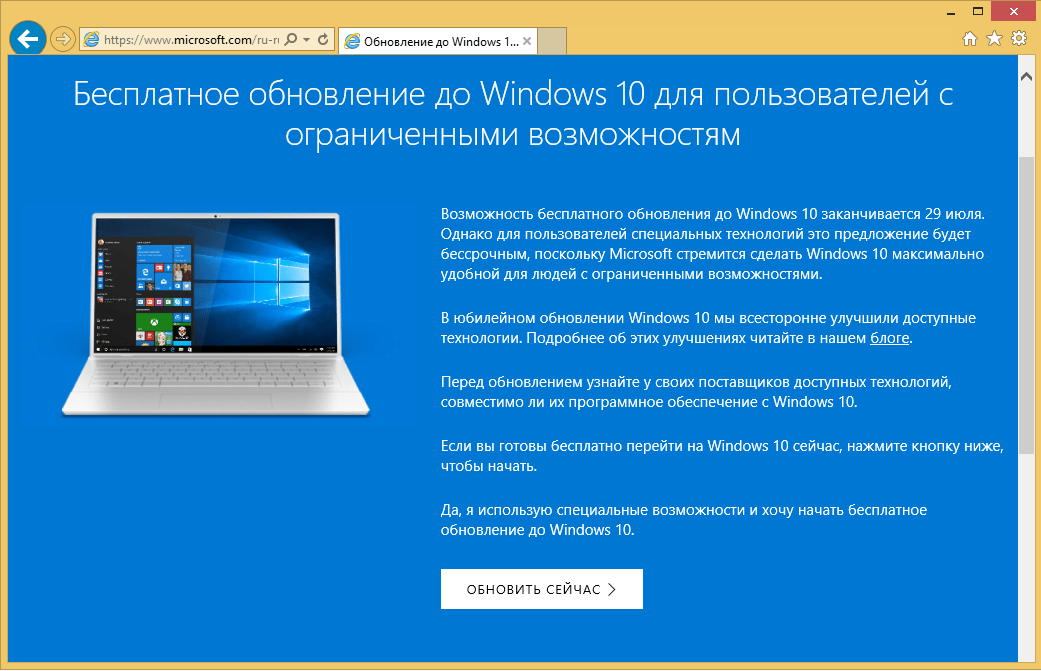
Как обновить Windows 7 до Windows 10 без потери данных
- 1*** – Windows 10 Home;
- 1 Pro, Pro Student и Pro WMC – Windows 10 Pro;
- Phone 8.1**** – Windows 10 Mobile.
Операционка вариации Pro содержит полный набор функций, возможных в данной разработке ОС. Home поддерживает минимальный функционал, достаточный для работы в «домашнем» режиме.

С помощью Media Creation Tool
Установка дополнительной утилиты Media Creation Tool считается наиболее простым способом обновления операционной системы. Для перехода на десятую версию потребуется:
- доступ в интернет;
- свободное место на основном диске;
- дополнительная флешка или другой съемный накопитель на 8 ГБ.

Для планшета потребуется переходник на USB-порт. Далее на внешний носитель потребуется поместить установочные софты:
- скачать утилиту Media Creation Tool, запустить на устройстве;

- откроется диалоговое окно, где потребуется ознакомиться с условиями лицензионного соглашения, подтвердить согласие, нажать клавишу «Принять»;
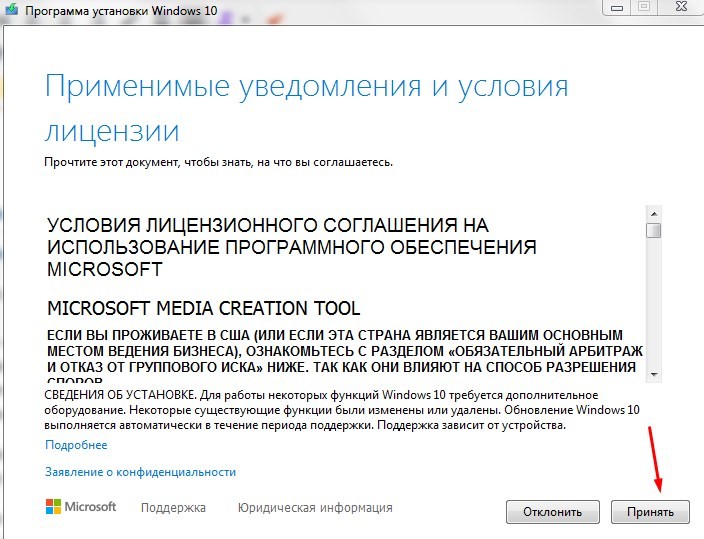
- затем нужно выбрать пункт «Создать загрузочный носитель для другого ПК»;
- потребуется немного времени на ожидание, после появится возможность выбрать одно из двух действий – обновить данный ПК или создать установочный носитель для другого персонального компьютера, выбрать второе;
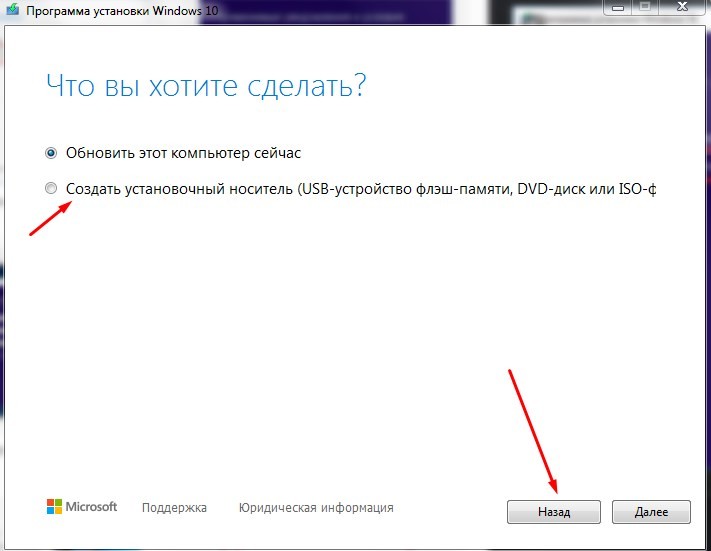
- откроется новое окно, где следует ввести параметры операционной системы, на которую создается обновление;
Как переустановить Виндовс 7 с диска и сохранить перед этим файлы

Windows
Вариантов борьбы с зависанием и торможением в работе компьютера существует много. Наиболее радикальным из них является решение переустановить Виндовс. Это продолжительный процесс, который требует прохождения нескольких этапов. Пользователю нужно сохранить данные, покопаться в настройках системы, создать установочный файл, после чего переустановить ОС. Также придётся обновить или установить драйверы для улучшения работы компьютера.

Сохранение данных
Первым этапом необходимо провести сохранение файлов с компьютера. Только после этого можно заниматься переустановкой операционной системы.
К примеру, пользователю нужно сохранить результат в игре. В этом случае необходимо найти небольшой файл в папке AppData. Если она не отображается, то производятся следующие действия:
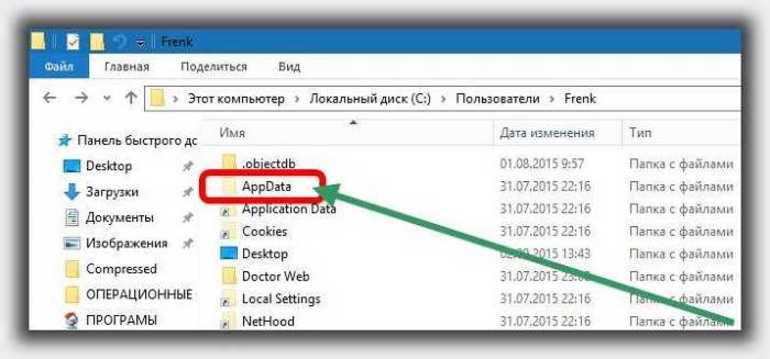
- Перейти на диск «С».
- Найти папку «Пользователи», «Имя владельца компьютера».
- Нажать на «Упорядочить».
- Выбрать строку «Параметры папок и поиска».
- Кликнуть на вкладку «Вид» и нажать на «Показывать скрытые папки и файлы».
Фотографии, видео, музыку можно перекинуть на диск или флешку. Также можно воспользоваться облачным хранилищем от Яндекса или Майл.
Сохранение закладок в браузерах:
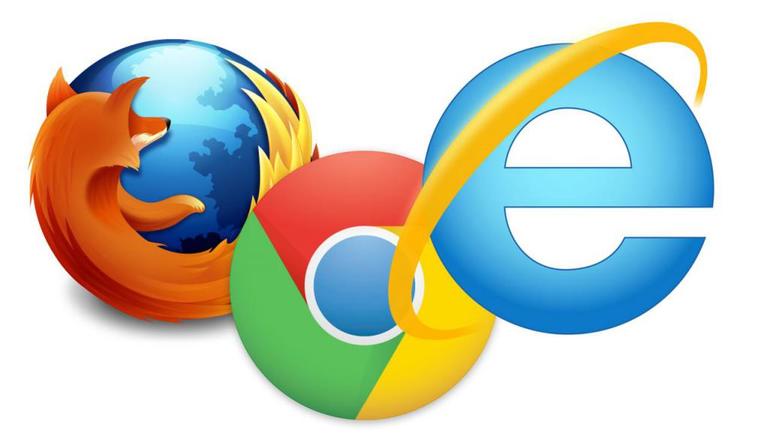
- Mozilla Firefox. На диске С выбрать: Пользователи — Имя пользователя — Избранное. Здесь сохраняется вся папка.
- Google Chrome. Папка браузера находится на локальном диске «С». В неё необходимо сохранить папку User Data.
- Опера. Необходимо перейти в папку и сохранить небольшой файл bookmarks. adr.
Есть возможность воспользоваться средством для переноса данных. Запускается оно через Пуск. В адресной строке пишется название «средство переноса данных». Необходимо запустить программу. В открывшемся окне будут представлены файлы, которые пользователь может перенести:
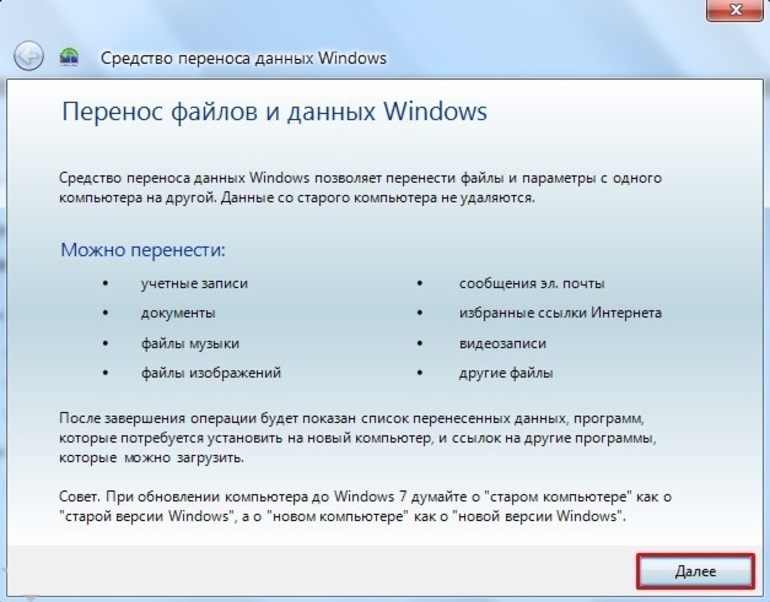
- На другой компьютер. Для этих целей используется кабель.
- Через сеть.
- На внешний накопитель. Если нет флешки или диска нужного объёма, то можно перенести данные на диск «D».
Например, был выбран последний вариант, и файлы перемещаются на винчестер. Теперь нужно выбрать устройство «Это мой исходный компьютер».
Пользователю необходимо выбрать папки, которые будут переноситься. Можно не включать папку «Program Files».
После этого нажать на сохранение, можно поставить пароль для защиты данных. Выбрать диск, нажать «Открыть» и затем — кнопку сохранения.
Переустановка с внешнего носителя
Для того чтобы переустановить Виндовс 7 с диска или флешки, необходимо приобрести лицензионную версию. Можно создать загрузочный диск самостоятельно и бесплатно:
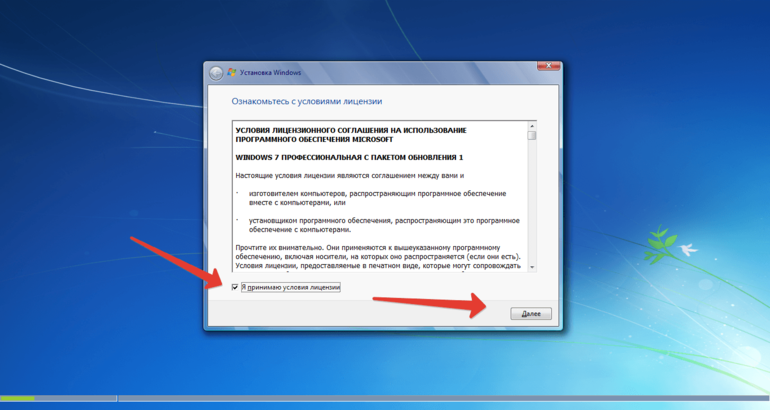
- Зайти на официальный сайт Microsoft.
- Нажать на «Скачать средство сейчас». Выбрать версию.
- Запустить программу Вин 7 и принять лицензионное соглашение.
- Выбрать пункт «Создать установочный носитель для другого компьютера» и нажать «Далее».
- Выбрать параметры. Если поменять Виндовс нужно на используемом компьютере, то необходимо выбрать пункт с рекомендуемыми параметрами.
- Выбрать флеш-память, где будет не менее 4 Гб свободного места.
- Указать путь для закачки.
После этого можно переходить к переустановке Windows. Пользователю нужно попасть в программу BIOS и выбрать носитель, с которого будет осуществляться перестановка операционной системы.
Пошаговые действия:
- Вставить диск в компьютер.
- Перезагрузить ПК. При включении нажать клавишу для перехода в BIOS. На разных устройствах клавиши могут отличаться. Чаще всего используются F2, F8, F9, F12. Нужный вариант высветится на экране.
- Перейти в раздел Boot, если не произошло автоматического перенаправления.
- Нажать на диск и сохранить изменения.
После совершённых действий должен запуститься мастер установок. Дальнейшие действия можно сравнить с установкой обычной программы.
Пользователю необходимо выбрать локальный диск (лучше выбирать тот же, что стоял в предыдущей версии) и отформатировать его.
Потребуется ключ активации. Если переустанавливается активированная версия, то этот пункт можно пропустить. После этого компьютер должен перезагрузиться и работать в обычном режиме.
Установка драйверов
Это необходимая часть, так как некоторые функции на компьютере без драйверов могут работать некорректно — например, может зависать видео или не проигрываться музыка.

Если пользователь не сохранил данные с предыдущей версии, ему придётся устанавливать драйверы заново. Для этого необходимо вбить в поисковике модель компьютера и добавить фразу «скачать драйверы с официального сайта». Каждый драйвер скачивается отдельно. Установка происходит по стандартной схеме. Не нужно указывать путь, программа всё сделает автоматически.
Если драйвер установился не в том месте, то его можно обновить принудительно. Для этого необходимо попасть в «Диспетчер задач» и обновить программу, которая помечена восклицательным знаком красного цвета.
Сменить операционную систему — задача нетрудная. Рекомендуется выбирать максимальную версию, так как она имеет все сервисы. Описанные пошаговые действия помогут правильно переставить ОС с внешнего носителя.
Источник: it-time24.ru